Безопасный режим Windows 10 позволяет загрузить операционную систему в ограниченном состоянии, когда запускаются только базовые драйверы и службы. Этот режим работы удобен при решении таких проблем, как неполадки в функционировании драйверов и служб, которые мешают нормальному запуску Windows, удаление вредоносных программ, сброс пароля учётной записи администратора и т. д. Но как загрузить Windows 10 в безопасном режиме, если привычный метод входа при загрузке компьютера с помощью функциональной клавиши F8 больше не работает?

Методы, как зайти в безопасный режим Windows 10
Начиная с восьмой версии операционной системы Windows, по умолчанию отключена возможность зайти в BIOS или загрузить безопасный режим при запуске компьютера. Как зайти в BIOS на Windows 10 мы уже рассматривали в этой статье. Ниже представлены несколько способов, как запустить безопасный режим Windows 10.
Использование службы «Конфигурации системы»
Инструкция:
- нажмите кнопки Win+R;
- введите в появившееся окно строку msconfig и щёлкните OK;
- после того как служба запустится, перейдите во вкладку «Загрузка»;
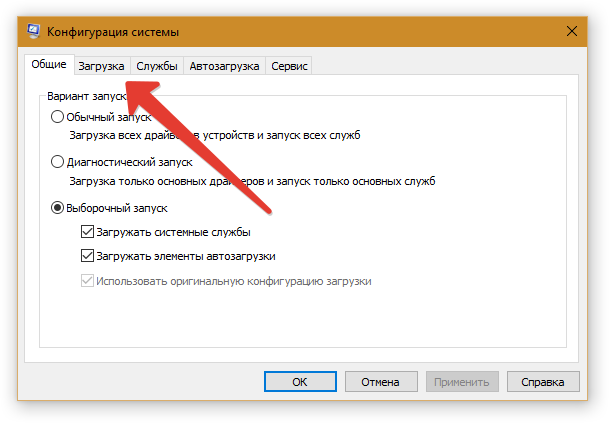
- поставьте галочку напротив строки «Безопасный режим» и при необходимости измените параметры;
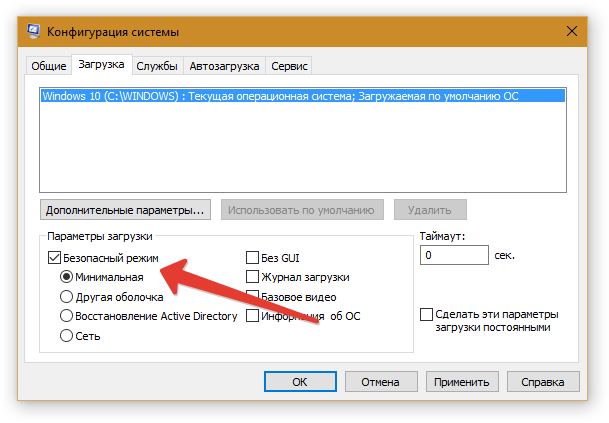
- нажмите «Применить» и перезагрузите компьютер.
«Минимальная» загрузка подразумевает базовый набор служб и драйверов, «Другая оболочка» дополняется включением командной строки, а «Сеть» –поддержкой сетей.
Настройка особых вариантов загрузки
Метод включает в себя следующие шаги:
- нажмите поочерёдно «Пуск», затем «Параметры»;
- выберите раздел «Обновление и безопасность»;
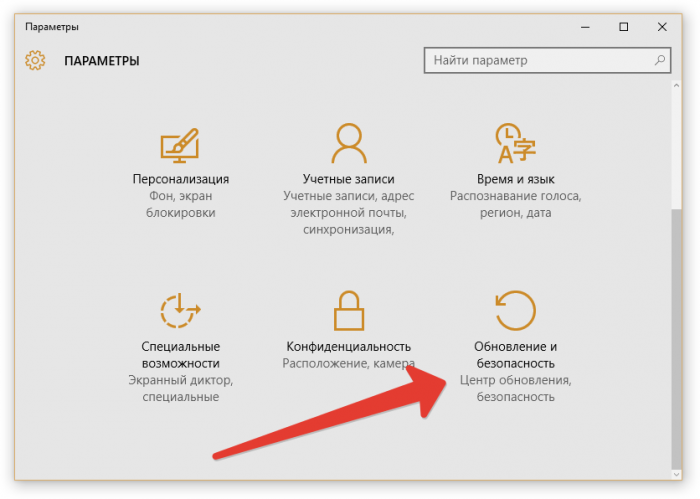
- в левом меню щёлкните «Восстановление»;
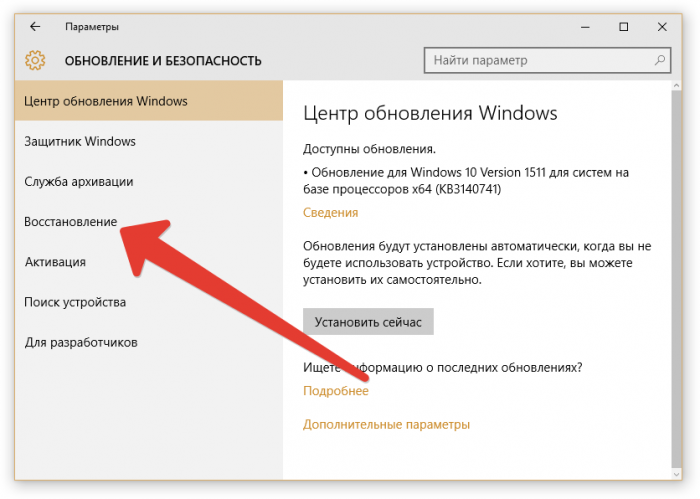
- прокрутите правый блок до самого низа и нажмите «Перезагрузить сейчас»;
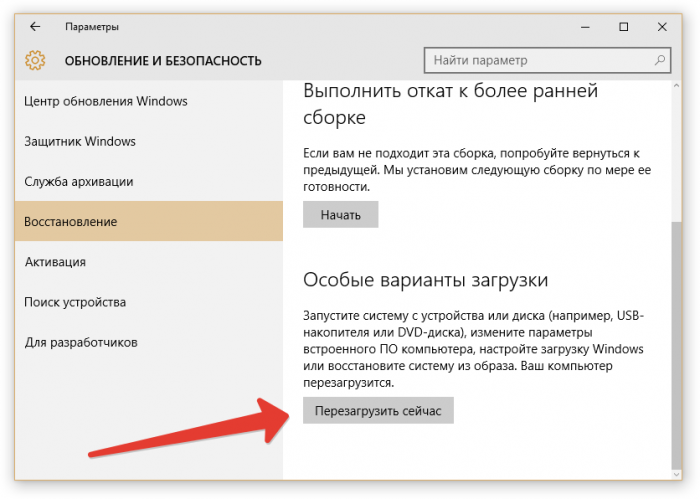
- выберите раздел «Поиск и устранение неисправностей», а затем «Дополнительные параметры»;
- нажмите на пункт «Параметр загрузки», а после «Перезагрузить».
Если вы не можете войти в систему, например, потому что забыли пароль от учётной записи, чтобы открыть особые варианты загрузки, сделайте следующее:
- находясь на экране входа в учётную запись Windows, кликните по кнопке, символизирующей питание, которая находится в правом нижнем углу;
- удерживая клавишу Shift, нажмите «Перезагрузить».
Использование загрузочного флеш-накопителя или диска
С предыдущими способами всё понятно, но остаётся вопрос, как включить безопасный режим на windows 10, если система полностью отказывается загружаться? В этом случае не обойтись без использования загрузочного флеш-накопителя или диска с операционной системой.
Инструкция:
- подсоедините загрузочную флешку к ноутбуку или вставьте в оптический привод диск с операционной системой;
- после загрузки нажмите клавиши Shift+F10;
- в открывшуюся командную строку введите bcdedit /set {default} safeboot minimal либо, если вы хотите использовать безопасный режим с поддержкой сетей – bcdedit /set {default} safeboot network;
- закройте командную строку и перезагрузите систему.
Как выйти из безопасного режима Windows 10
Первые два метода, перечисленные выше, не требуют каких-либо настроек, чтобы система снова начала загружаться в обычном режиме. В последнем же третьем случае необходимо произвести следующие действия:
- запустите командную строку любым известным вам способом;
- введите команду bcdedit /deletevalue {default} safeboot, нажмите Enter и перезагрузите систему.





Оставьте комментарий